티스토리 뷰
Google 가족 콘텐츠 라이브러리는 최대 5명의 가족 구성원과 앱, 게임, 영화, TV 프로그램, 도서 등을 공유할 수 있는 기능입니다. 한 번 구매하면 가족 모두가 즐길 수 있어 경제적이고 편리합니다.
가족 콘텐츠 라이브러리를 사용하려면, 가족 구성원은 모두 Google 계정을 가지고 있어야 합니다. 자녀의 Google 계정은 Family Link로 관리해야 합니다.
▌가족 콘텐츠 라이브러리 주요 특징
- 간편한 공유: Google Play에서 구매한 콘텐츠를 가족 구성원과 쉽게 공유할 수 있습니다.
- 다양한 콘텐츠: 앱, 게임, 영화, TV 프로그램, 도서 등 다양한 콘텐츠를 공유할 수 있습니다.
- 공유 대상: 최대 5명의 가족 구성원
- 결제 관리: 가족 결제 수단을 설정하여, 가족 구성원이 콘텐츠를 구매할 때 편리하게 결제할 수 있습니다.
《 목 차 》
▣ 가족 구성원 초대하기
▣ 가족 구성원 초대 수락하기
▣ 가족 콘텐츠 라이브러리 가입하기
가족 구성원 초대하기
가족 콘텐츠 라이브러리에 가입하려면, 우선 가족 구성원이 되어야 합니다. 또한, 가족 구성원이 되려면 '가족 그룹 관리자'가 초대를 해야 합니다.
기존에는 Google Play 앱을 이용하여 가족 구성원 초대를 이메일로 보낼 수 있었으나, 최근 '메시지를 로드할 수 없음'이라고 오류 메시지가 발생하고 있습니다. 따라서 'Google Home' 앱을 이용하여 가족 구성원 초대하는 방법을 설명하려고 합니다.
Google Home 앱은 Play 스토어 앱에서 설치할 수 있습니다.
① Google Home 앱을 엽니다.
② 오른쪽 하단에서 설정 > 주소 추가 ✚를 탭합니다.

③ '사용자 초대' 아래에 초대하려는 가족 이름 또는 이메일 입력 후 다음을 탭합니다.
④ '공유되는 항목'에서 다음을 탭합니다. 공유되는 항목은 다음과 같습니다.
- 기기 및 서비스의 전체 제어권
- 집 활동
ⓢ '홈님에게 초대를 전송할까요?' 페이지에서 보내기를 탭합니다.

⑥ '설정이 완료되었습니다.'라는 메시지가 표시됩니다. 이메일로 초대를 받은 가족이 초대 수락하면 가족 구성원이 됩니다.
가족 구성원 초대 수락하기
① Google 이메일(Gmail) 앱을 엽니다.
② 가족 구성원 초대 이메일을 열고 초대 수락을 탭합니다.
③ 가족 그룹 가입 화면서 시작하기를 탭합니다.

④ 'Google 가족 그룹에 참여하기' 화면에서 가족 가입을 탭합니다.
ⓢ '가족 구성원이 되신 것을 환영합니다.' 화면에서 가족 보기를 탭합니다.

가족 콘텐츠 라이브러리 가입하기
① Google 플레이 앱을 엽니다.
② 오른쪽 상단에서 프로필 아이콘을 탭합니다.
③ 설정 > 키즈를 탭합니다.

④ 가족 콘텐츠 라이브러리 가입을 탭합니다.
ⓢ 'Google Play 가족 콘텐츠 라이브러리 소개' 화면에서 계속을 탭합니다.

⑥ 'Google Play 가족 서비스 설정' 화면에서 계속을 탭합니다.
⑦ '가족 콘텐츠 라이브러리에 항목 추가' 화면에서 계속을 탭합니다.

⑧ '구매 항목 추가' 화면에서 '지금 해당하는 모든 구매 항목 추가'를 선택한 후 계속을 탭합니다.
⑨ '가족 콘텐츠 라이브러리 가입'을 탭하면 '이미 가족 콘텐츠 라이브러리에 가입했습니다.'라고 표시됩니다.
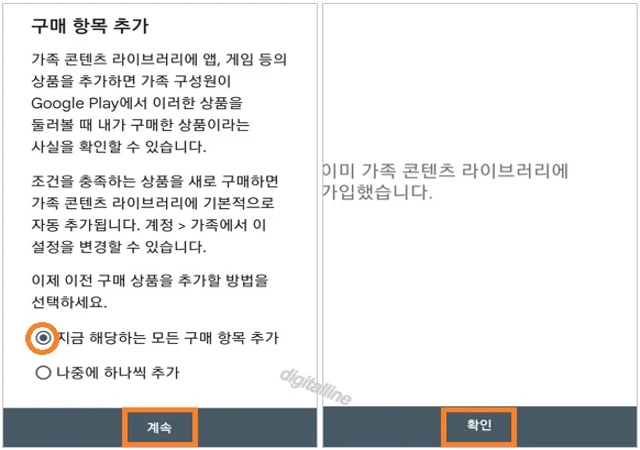
지금까지 Google 가족 구성원 초대 및 가족 콘텐츠 라이브러리 가입하는 방법을 알아보았습니다.
참고로, 가족 그룹에 부모 초대·추가하는 방법도 함께 보세요!!
가족 그룹에 부모 초대·추가 또는 삭제하기
가족 그룹에 부모 추가 또는 부모 삭제하는 방법, 부모를 추가하는 목적 및 부모가 가지는 권한을 소개합니다. 가족 그룹에 부모를 추가하는 목적은 다음과 같습니다. 가족 구성원의 안전 보호:
digitalline.tistory.com
'iT insight > Google Play' 카테고리의 다른 글
| 휴대폰·태블릿으로 다른 기기에 앱 설치하기_안드로이드 (0) | 2024.05.10 |
|---|---|
| Google Play 스토어 업데이트 제거 및 재설치가 필요한 이유 (0) | 2024.05.09 |
| Google Play 스토어의 캐시 및 데이터 삭제하기 (0) | 2024.02.14 |
| Google Play에서 가족 구성원의 구매 내역 확인하기 (0) | 2023.11.12 |
| 자녀의 Google 계정 관리: 자녀의 Google 활동 설정 선택하기 (0) | 2023.10.02 |

